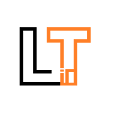Cara Mudah Instal Driver Pada Pc / Laptop Setelah Instal Ulang
Hallo sobat semuanyaada.com, sobat pasti pernahkan mencoba
menginstall ulang , atau mungkin telah install ulang laptop sobat tapi ketika
dibuka dirumah malah drivernya ada yang belum terinstall. Padahal fungsi driver
pada computer sangat penting loh.
Driver pada komputer
sangat penting sekali karena tanpa driver, hardware pc tidak akan berfungsi
sebagaimana mestinya, untuk itu diperlukan driver yang pas. Sebenarnya setiap
membeli komputer baru atau laptop baru, pasti sudah dibekali dengan CD Driver
yang sesuai dengan hardware yang terpasang pada komputer atau laptop tersebut,
tapi jika cd tersebut hilang atau rusak bagaimana ?
Nah jika sobat menemui masalah demikian, maka DriverPack bisa
jadi solusi. Software yang satu ini merupakan penolong bagi yang menemui
masalah seperti di atas, sebenarnya kita bisa mendapatkan driver hardware dari
web resmi hardwarenya, namun DriverPack juga bisa menjadi solusi yang cepat,
karena di dalam software tersebut sudah disediakan banyak sekali driver yang
kita tidak usah memilih satu satu karena begitu software dibuka, secara
otomatis akan memindai driver pc sobat. Sobat juga dapat menggunakan DriverPack secara online.
Untuk lebih jelasnya bagi yang ingin mencoba software DriverPack
bisa mengikuti langkah langkah berkut, kali ini saya menggunakan DriverPack
versi 14 yang berformat .iso menggunakan Flashdisk yang berkapasitas 16 GB,
Karena software itu sendiri ukurannya lumayan besar, sekitar 8 GB, langsung
saja :
Bahan :
1.
Flashdisk 16 GB yang
berisi File Berformat .iso Software DriverPack. Download Driverpack versi
terbaru terbaru DISINI (Online installer) / DISINI (Offline Installer).
2.
Software Ultra Iso /
Power Iso / Software lain ( untuk membuka format .iso ) Download versi terbaru DISINI.
Pastikan :
1.
Jangan lepas Flashdisk
saat proses instalasi driver
2.
Pastikan saat proses
instalasi driver, PC harus tetap hidup atau batrai penuh atau kondisi sambil di
charge.
Langkah Kerja :
1.
masukkan Flashdisk ke port
usb yang tersedia pada Komputer / Laptop
2.
Buka file berfomat .iso Software DriverPack
yang ada di dalam Flashdisk menggunakan Software Ultra Iso / Power Iso /
Software lain yang fungsinya sama.
3.
Setelah
terbuka, klik file yang berformat .exe
4.
Kemudian proses
membuka software sedang berjalan
5.
Jika ada notifikasi /
perintah untuk update software , abaikan saja dengan cara menge klik cancel
pada pilihan opsinya
6.
Kemudian software
driverpack telah terbuka
7.
Setelah terbuka, maka
secara otomatis driverpack memindai driver yang belum terinstall pada pc dan
menampilkan driver yang dapat diperbarui
8.
Driver yang dapat
terpasang dan yang dapat diperbarui hanya driver yang disediakan oleh
driverpack saja
9.
Kemudian sobat dapat
memilih mode penginstallannya apakah secara otomatis atau manual
10. Jika ingin secara manual , centang opsi
pengaturan lalu centang mode ahli, Dengan meng klik mode ahli untuk mode manual
yaitu kita dapat mengkostumisasi / memilih beberapa driver saja yang telah
disediakan untuk di instal
11. Jika ingin secara otomatis, klik pasang semua
untuk memasang semua driver yang disediakan secara otomatis atau klik perbarui
semua untuk memperbarui semua driver yang di sediakan secara ototmatis
12. Tunggu proses instalasinya sampai selesai
13. Kemudian akan ada perintah untuk reboot PC
14. Kemudian reboot PC
15. Setelah selesai reboot, driver yang
tersedia seharusnya sudah sukses terpasang
16. Kemudian cek driver yang terinstall di control
panel, klik hardware and sound, lalu klik device manager, kemudian cek driver
PC, setelah semua driver sudah ada berarti instalasi driver sudah sukses
terpasang.
Analisa Dan Kesimpulan
:
1.
Pada saat proses
instalasi driver, pc dilarang dimatikan, karena mengakibatkan kegagalan pada
saat proses instalasi
2.
Kemunculan perintah
reboot, artinya semua driver yang tersedia sudah terinstal
3. Menginstall driver menggunakan driverpack
sangat efisien, karena selain lebih mudah, juga lebih cepat
Bagaimana ? Mudah
bukan sobat. Selamat mencoba. Semoga bermanfaat, Terimakasih.